「読み取り専用」を変更できない!?
現在ASUSのノートPCを使ってます。サイズは10.1インチなので、付属のOffice mobile が使えるのですが(10.1インチ以下は無料で利用できるようです)、エクセルやワードのファイルを開こうとすると、頻繁に「読み取り専用」で立ち上がります。

「読み取り専用」は編集ができない状態です。
これじゃ困るので、色々と調べて以下の方法で「編集可能」に出来ました。
「一回ログアウトして再度ログインする」
- 画面右上のアカウト名をクリック
- 「サインアウト」クリック
- 「削除」をクリック(「削除」とあるので初めはビビりました💦でも要はサインアウトのこと。絶対Microsoftは意図的に脅すように「削除」って言葉を使ってる気がしてなりません)
- もう一度Microsoftアカウトで「続行」をクリック
- ピンコード入力
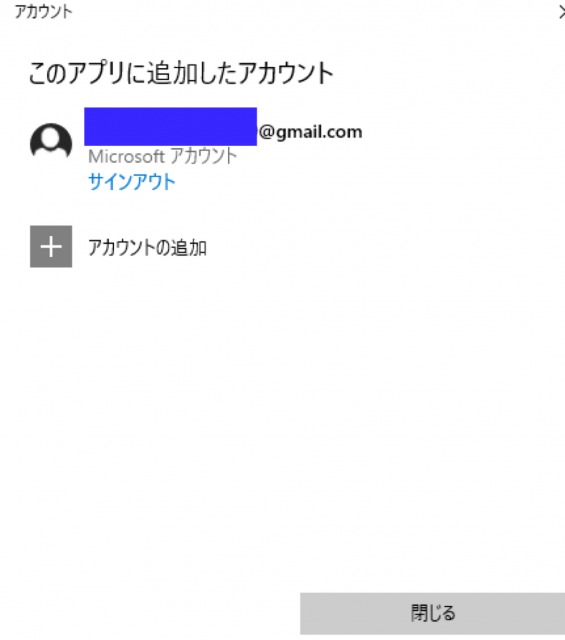
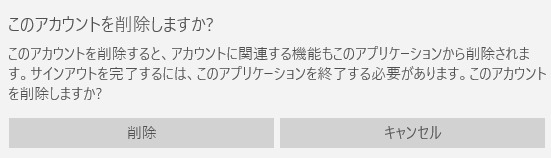
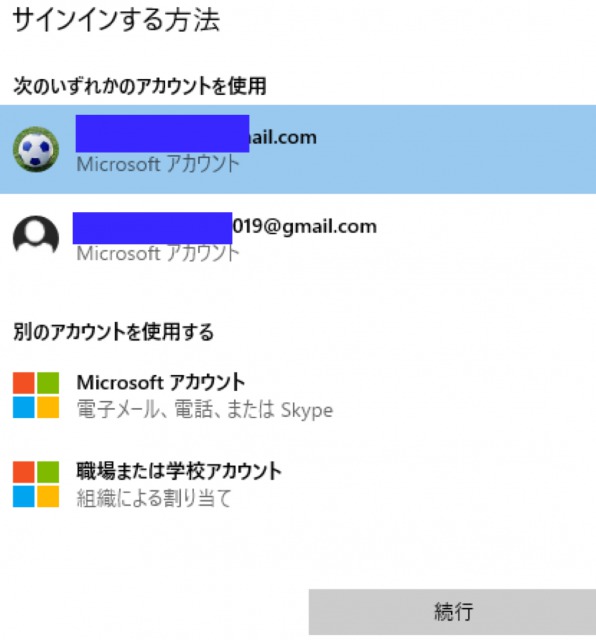
これで「編集可能」になればラッキーです!画面真ん中上のところに「読み取り専用」と書いてなければ成功です。
でも、これでもダメな時が多いです。
これでダメなら次の方法です。
「PCを再起動する」
次の方法は、PCを再起動します。
そして、再度「サインアウト」→「サインイン」を試します。
1・2度上手くいかなくても、3回目に上手くいったりします。
でもでも、これでもダメなら最終手段です。
「アンインストールしてインストール!」
最終手段は結構面倒なので、やりたくないんですが、上の2つの方法を何度やってもダメな場合は、使えるようになるにはこれしかないです。ちなみに、私もつい最近この「アンインストールからのインストール」やりました・・・。
- PCの設定から「アプリ」→「アプリと機能」
- 「このリストを検索」に「mobile」とタイプするとword mobileなどが出てくるので、アンインストールしたいアプリをクリック
- 「アンインストール」をクリック
- アンインストールしたら、PCを再起動
- Google chrome等を使い、「word mobile インストール」や「excel mobileインストール」と検索
- 「Microsoft Store」の「Word Mobileを入手」のサイトを選び、インストール
- 初めの「サインイン」の手順にそって、サインインする
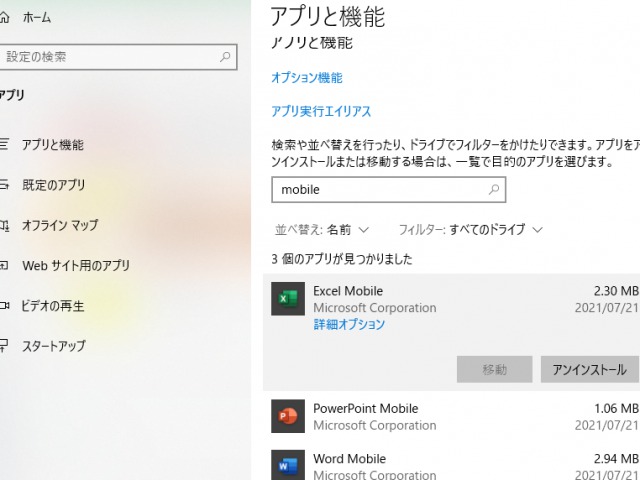
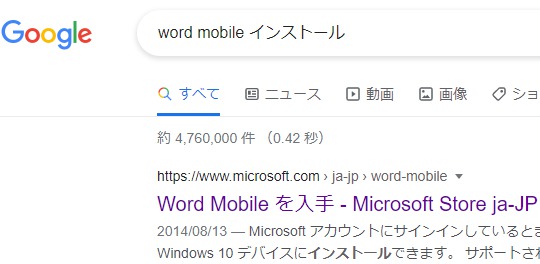
これで私の場合、問題解決しました!
ググっても、あんまり細かく書いてあるサイトがなかったので苦労しましたー



コメント